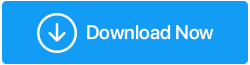O que fazer se a barra de pesquisa do Windows 10 não estiver funcionando?
Publicados: 2019-10-24O Microsoft Windows vem aprimorando constantemente e adicionando inúmeros recursos do Windows 95 ao Windows 10 mais recente. Para lembrar todos os arquivos, aplicativos e outros recursos, a Microsoft inculca uma poderosa opção de pesquisa. Usando o qual você pode pesquisar quase tudo, o Windows 10 fornecerá os melhores resultados com base em seu banco de dados.
Mas, se a opção de pesquisa do Windows 10 parar de funcionar? Isso paralisaria a maioria dos usuários do Windows 10. Se você enfrentar algum problema semelhante ao Windows 10 Search não funcionar ou retirar as pesquisas relevantes de arquivos que você sabe que existem, siga as etapas a seguir para solucionar o problema do Windows Search não funcionar e fazê-lo funcionar novamente usando estas etapas simples.
Etapas a serem consideradas se a pesquisa do Windows 10 não estiver funcionando
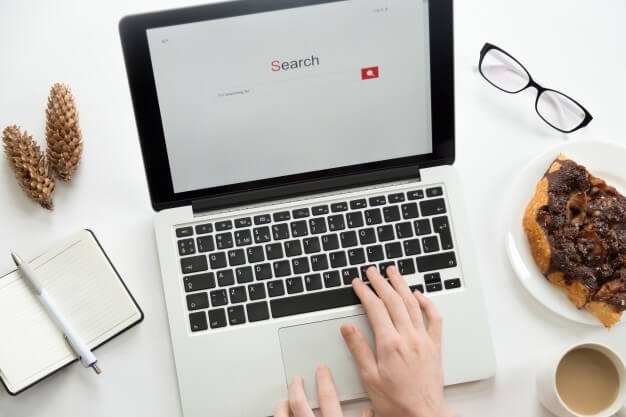
Reinicie seu computador
Uma das melhores etapas de solução de problemas para qualquer máquina é reiniciar. É verdade que os computadores são projetados para permanecer ligados 24 horas por dia, 7 dias por semana, especialmente no caso de Mainframe e Servidores, mas nossos computadores pessoais não precisam passar por essa provação. Desligá-lo quando não estiver usando não apenas economizará eletricidade, mas também aumentará a vida útil do seu computador.
Tecnicamente falando, uma reinicialização do computador libera a RAM ou memória interna e reduz sua ocupação a zero. Enquanto um computador está ligado por muitos dias, qualquer processo como o Windows Explorer ou o processo de Pesquisa permanece aberto na memória interna e pode desenvolver uma falha. Após uma reinicialização, os arquivos do sistema carregam uma nova cópia na RAM e, portanto, isso resolve o problema.
Use o Solucionador de Problemas do Windows
A Microsoft projetou um Solucionador de Problemas no sistema operacional Windows para ajudar os usuários a determinar o problema e corrigi-lo automaticamente. Embora o Solucionador de Problemas do Windows não seja muito famoso por seus recursos de fornecimento de resolução, ele ajuda a identificar os motivos comuns de por que o problema ocorreu e alguns sintomas genéricos. Depois de reiniciar o computador, se o problema persistir, executar o Solucionador de problemas é definitivamente o próximo passo.
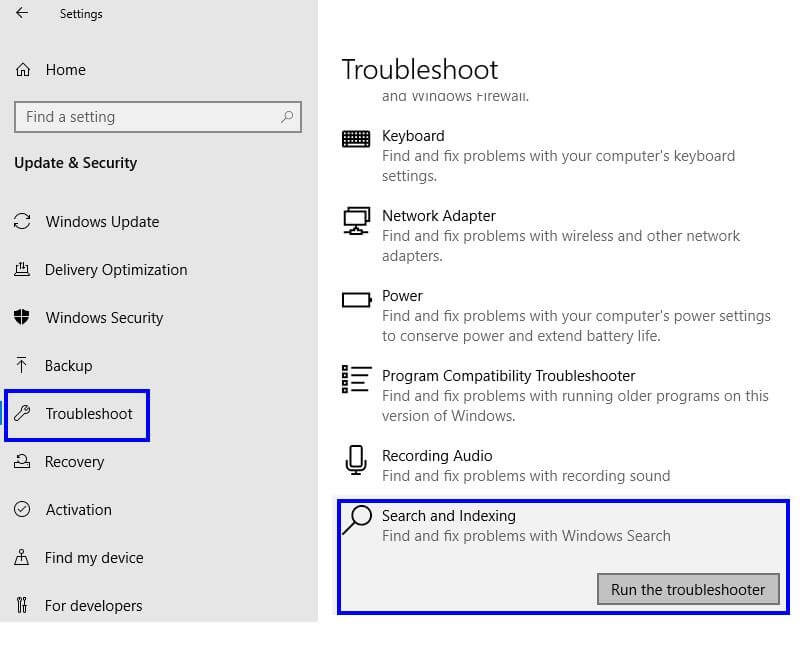
Para executar o Solucionador de problemas no Windows 10 para problemas relacionados à Pesquisa do Windows 10, siga as etapas a seguir:
- Pressione a tecla Windows e a letra 'I' no teclado para acessar o menu de configurações.
- Escolha 'Atualização e segurança' entre as várias opções.
- Na nova janela, selecione 'Solucionar problemas' no menu à esquerda.
- Em seguida, role para baixo na seção direita da janela e encontre 'Pesquisa e indexação'
- Clique em 'Pesquisar e indexar' e, em seguida, clique no botão rotulado como “Executar a solução de problemas”.
- Siga as instruções e responda às perguntas feitas para identificar o problema primeiro e obter a resolução em seguida.
Existe outra maneira de iniciar o Solucionador de Problemas do Windows. Embora as etapas sejam totalmente diferentes, mas o resultado é o mesmo.
- Pressione a tecla Windows e a letra 'R' no teclado para abrir a janela Executar.
- Digite 'Painel de Controle' na caixa e pressione Enter.
- Procure por 'Solução de problemas' e clique nele.
- Em Solucionar problemas do computador, clique em 'Sistema e segurança'.
- Na nova janela, procure por 'Pesquisa e indexação' e clique com o botão direito do mouse.
- Clique em 'Executar como administrador' e clique em Avançar na janela de solução de problemas.
- Siga as instruções e responda às perguntas feitas para identificar o problema primeiro e obter a resolução em seguida.
O solucionador de problemas de atualização do Windows agora tentará corrigir os problemas que você está enfrentando no seu computador. Pode não ser capaz de corrigir todos os problemas, mas apontará na direção certa para saber mais sobre seu problema.
Use o Verificador de arquivos do sistema
A Microsoft também forneceu uma ferramenta de utilitário do sistema para verificar e corrigir os arquivos do sistema. Esta ferramenta pode verificar a integridade de todos os arquivos do sistema operacional e, se necessário, também pode restaurá-los ao seu estado padrão. Um utilitário avançado também pode reparar alguns arquivos que estão corrompidos e não podem ser substituídos. Esta ferramenta é executada em duas partes: SFC e DISM. O usuário deve executar esses comandos em um prompt de comando elevado no modo Administrador. Normalmente é fácil acessar isso usando a opção de pesquisa, mas em nosso cenário, é a opção de pesquisa que não está funcionando. Então, o que fazemos a seguir?
- Pressione o botão do Windows com a letra 'R' no teclado para abrir a janela RUN.
- Digite 'cmd' na caixa Abrir e não pressione o botão 'OK'.
- Pressione e segure CTRL + SHIFT e, em seguida, pressione Enter no teclado. O prompt de comando agora será aberto no modo de administrador.
Há uma diferença significativa ao executar o prompt de comando simples e o prompt de comando elevado no modo Admin. Um prompt de comando simples nunca pedirá sua permissão antes de abrir a janela. Além disso, o local em que ambas as janelas do prompt de comando são abertas é diferente com o modo Admin que tem mais poder para fazer alterações no nível do sistema.
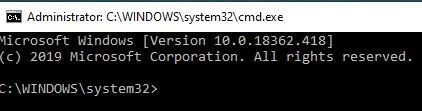
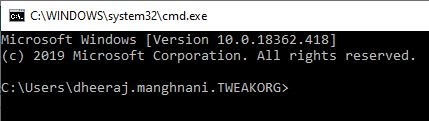
Depois que o prompt de comando for aberto no modo Admin, copie e cole o seguinte comando no ponto em que o cursor estiver piscando na janela em preto e branco:
DISM /Online /Cleanup-Image /RestoreHealth
Este comando verificará a imagem em busca de arquivos corrompidos e os reparará automaticamente. Todos os registros de corrupção são salvos em um arquivo de log. Este processo demora aprox. de 30 minutos a uma hora. Após a conclusão do processo, digite o próximo comando:
sfc / scannow
Este comando verificará a corrupção do arquivo do sistema. Ele deve aparecer sem erros, pois o comando DISM já foi executado para corrigir erros, se houver.
Use o Gerenciador de Tarefas para reiniciar os processos do Windows 10
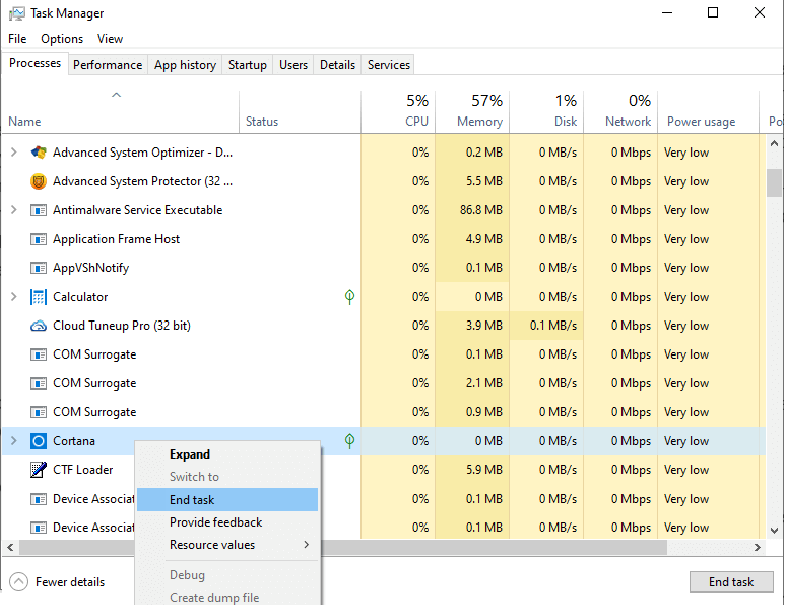
Outro truque fácil para resolver seus problemas de pesquisa do Windows 10 é fechar o processo da Cortana e tentar pesquisar. Não se preocupe, assim que você encerrar o processo da Cortana na barra de tarefas, ele será reiniciado automaticamente quase imediatamente, antes que você possa fechar a janela da barra de tarefas e retornar ao seu trabalho. Mas ainda assim, definitivamente vale a pena tentar, pois a RAM é limpa e o sistema carrega a Cortana como um novo processo. Para reiniciar a Cortana, siga estas etapas:
- Clique com o botão direito do mouse na barra de tarefas.
- Clique em Gerenciador de tarefas na lista.
- A aba padrão aberta será a primeira aba “Processos”. Procure um processo com o nome de 'Cortana'. Percorra toda a lista até encontrá-lo.
- Depois de encontrá-lo, clique com o botão esquerdo primeiro para selecioná-lo e, em seguida, clique com o botão direito e selecione Finalizar tarefa.
- Procure outro processo com o nome de “Pesquisar”. Termine o processo para este também.
- O próximo processo é chamado de 'Windows Explorer'. Clique com o botão direito do mouse neste processo e selecione 'Reiniciar'. Isso reiniciará o serviço do Windows Explorer.
- Verifique sua barra de pesquisa. Ele vai começar a funcionar.
Reiniciar alguns dos processos relevantes pode resolver o problema da caixa de pesquisa do Windows 10 não funcionar.

Desativar antivírus
O antivírus é um programa complexo projetado para ser cauteloso e às vezes não reconhece entre os processos do sistema e as ameaças externas. Abra a interface do seu antivírus e desative o programa por alguns minutos e marque sua caixa de pesquisa. Se começar a funcionar, significa claramente que o antivírus atual que você está usando não é compatível com seu sistema. Você deve desinstalá-lo e adquirir outro compatível com o Windows 10. Lembre-se de habilitar seu Antivírus após marcar a Caixa de Pesquisa.
Reconstruir indexação
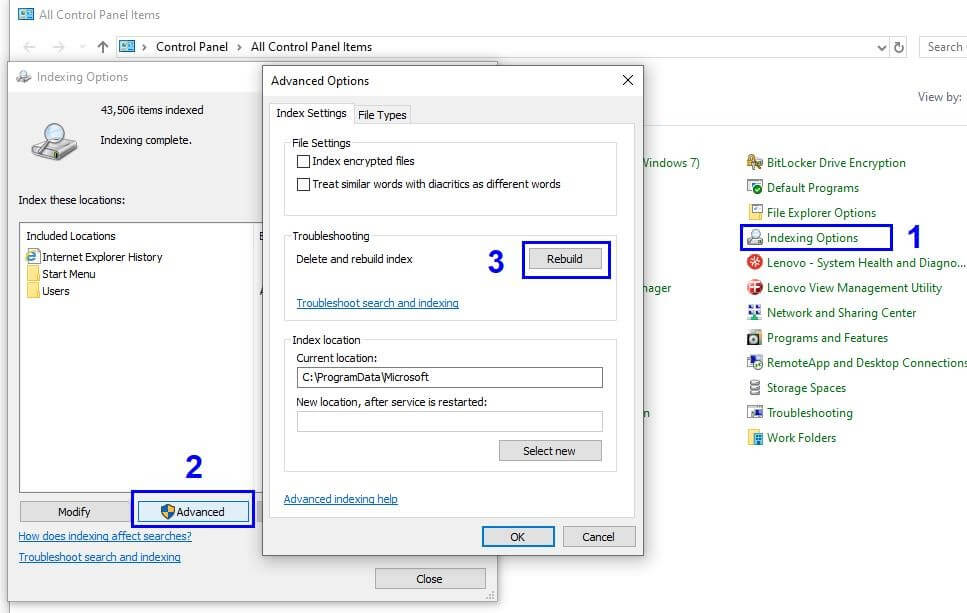
Reconstruir o Índice é uma funcionalidade poderosa que permite aos usuários encontrar rapidamente qualquer arquivo localizado em qualquer lugar no sistema do computador. Se as opções de pesquisa do Windows não puxarem um arquivo que você tenha certeza, a indexação é a melhor solução para resolver esse problema. Para iniciar o processo de reconstrução do Índice, execute as seguintes etapas:
- Pressione o botão do Windows e a letra 'R' no teclado para abrir a janela RUN.
- Digite 'Painel de Controle' e clique em OK.
- Selecione as opções de indexação das várias opções no painel de controle.
- Na nova janela de Opções de Indexação, clique no botão Avançado.
- Localize o botão 'Reconstruir' e clique nele.
- Você pode ser solicitado a digitar a senha do sistema.
A indexação é um processo lento, pois lê todos os arquivos em seu sistema e pode levar mais de algumas horas, dependendo do número total de arquivos em seu disco rígido.
Serviço de Pesquisa do Windows
O Windows Search é um serviço do Windows 10 que ajuda seus usuários a pesquisar arquivos, pastas, aplicativos, configurações e até resultados da web. Ele é pré-carregado automaticamente pelo Windows quando é iniciado. No entanto, há momentos em que ele pode não carregar corretamente ou o arquivo existente carregado na RAM pode ser alterado e, portanto, não fornecer os resultados desejados. É importante localizar o serviço de pesquisa do Windows e verificar seu status e alterá-lo de acordo com algumas etapas:
- Pressione o botão do Windows e a letra 'R' no teclado para abrir a janela RUN.
- Digite 'Services.msc' na janela RUN.
- Na nova janela, localize 'Pesquisa do Windows'.
- Verifique o estado. Deve estar em estado de execução.
- Se não estiver em um estado de execução, clique com o botão direito do mouse no serviço e clique em Iniciar.
- Clique com o botão direito novamente e clique em Propriedades.
- Em outra nova janela, localize o Tipo de Inicialização e, no menu suspenso, selecione 'Automático'.
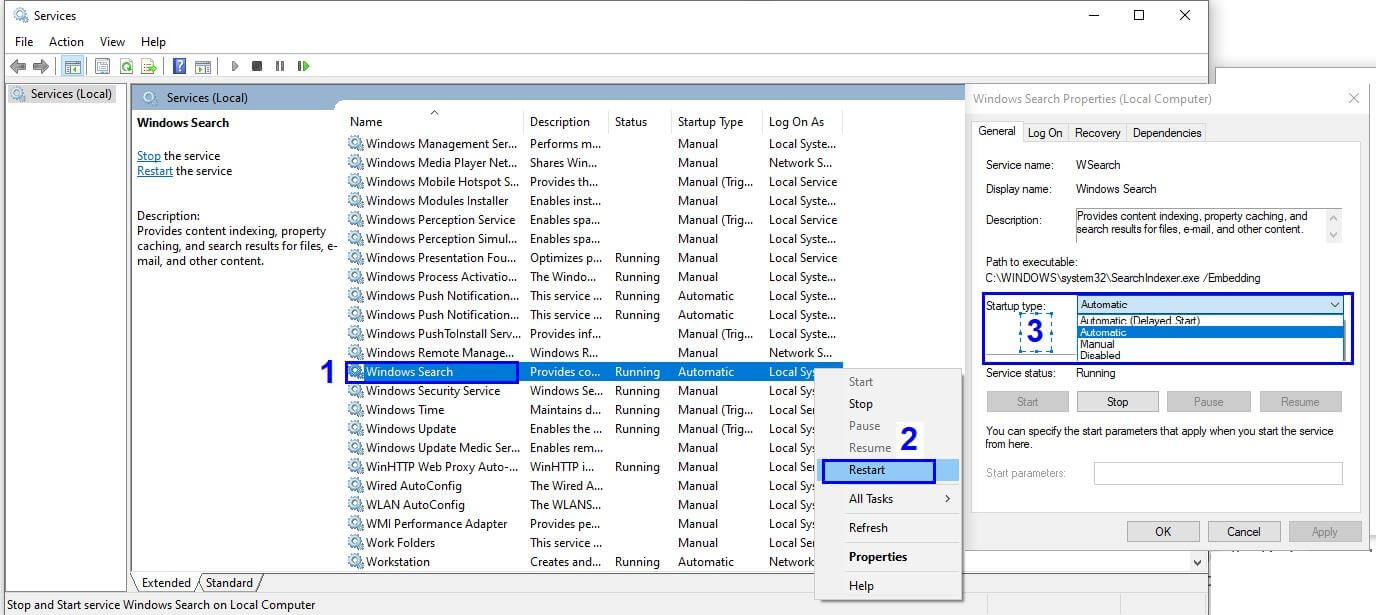
A etapa final garantirá que o Windows Search esteja sempre ativado e seja iniciado automaticamente sempre que o computador for reiniciado.
Tamanho do arquivo de paginação
O Windows 10 tem muitos segredos desconhecidos e um deles é a capacidade de paginar arquivos da RAM para o disco rígido. Em palavras mais simples, se você abrir muitos arquivos e programas em seu computador ao mesmo tempo e a memória RAM ficar sem espaço, ela transferirá parte de sua carga para um arquivo temporário localizado no disco rígido. Esse processo é conhecido como paginação e o arquivo de paginação atua como uma RAM secundária e também é chamado de memória virtual.
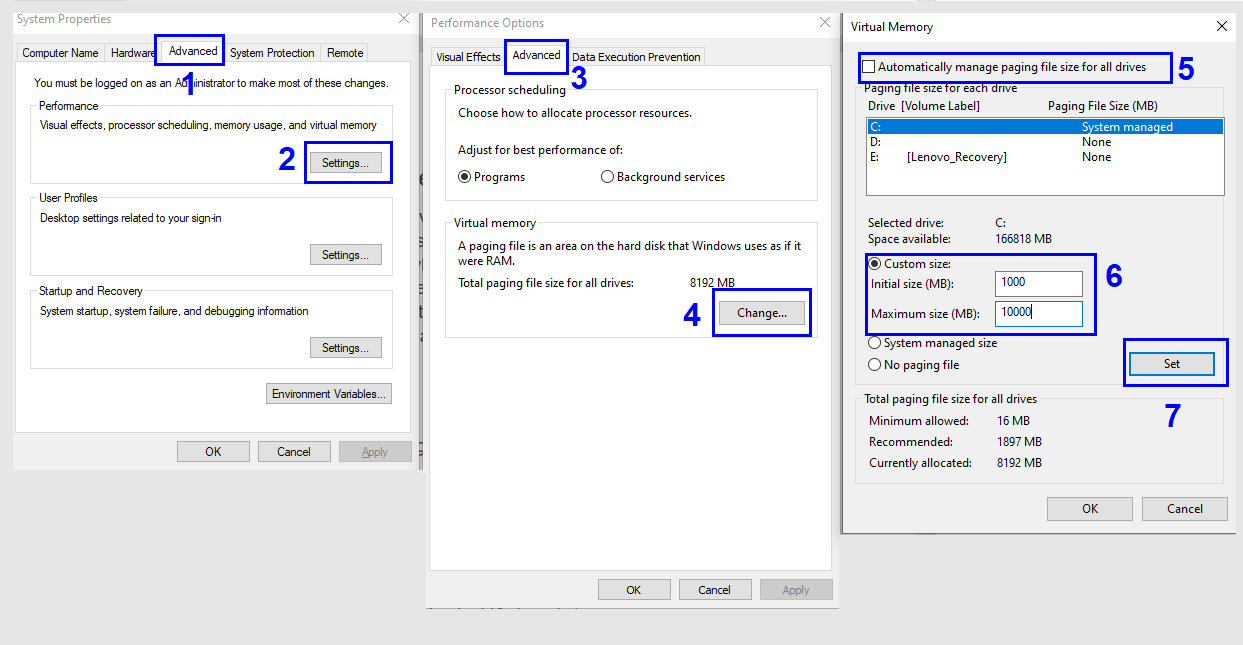
O Windows 10 define um limite padrão do arquivo de paginação levando em consideração sua RAM e disco rígido. Você pode aumentar a capacidade da memória virtual aumentando o limite do arquivo de paginação com algumas etapas simples:
- Pressione a tecla Windows com a letra 'R' no teclado para abrir a janela RUN.
- Digite “Sysdm.cpl” e clique em OK.
- Uma nova janela com o nome de Propriedades do Sistema será aberta.
- Clique na guia Avançado.
- Clique no botão Configurações sob o título Desempenho.
- Uma nova janela rotulada como 'Opções de desempenho' será aberta.
- Clique na guia Avançado novamente.
- Clique no botão Alterar na seção Memória Virtual.
- Desmarque a caixa de seleção ao lado de Gerenciar automaticamente o tamanho do arquivo de paginação para todas as unidades . As opções anteriormente desabilitadas serão habilitadas agora.
- Clique em Tamanho personalizado e insira o tamanho mínimo e máximo que deseja alocar para arquivos de paginação.
Nota: Você pode aumentar o tamanho em comparação com o tamanho padrão. Se você não encontrar nenhuma diferença, marque a caixa de seleção novamente para restaurar as configurações padrão.
Atualizador de driver avançado

Existe um outro fator que pode interferir na funcionalidade interna do Windows 10 e que são os Drivers . São pequenos códigos de software que se comunicam entre o hardware e o software. Os drivers geralmente não representam nenhuma ameaça se forem atualizados regularmente e mantidos na versão mais recente. Para atualizar os drivers com a atualização mais recente, não espero que as atualizações do Windows sejam lançadas após meses de lançamento e, em vez disso, uso o Advanced Driver Updater.
O Advance Driver Updater é um software fácil de usar que verifica seu computador em busca de drivers desatualizados que causam mau funcionamento, lentidão, congelamento e outros problemas relacionados ao desempenho. Em seguida, ele pesquisa o driver mais recente para o seu hardware com base nas informações coletadas do hash do hardware e baixa a versão mais recente e atualizada do site do fabricante do equipamento original.
Para obter uma explicação detalhada sobre o Advanced Driver Updater, clique aqui .
Para baixar o Advanced Driver Updater, pressione o botão de download.
Restauração de fábrica
Se você tentou todas as opções e ainda está enfrentando problemas, a última e última etapa que garante a resolução de todos os seus problemas é restaurar o sistema operacional ao estado padrão de fábrica. Lembre-se de fazer backup, pois esta etapa excluirá todos os seus arquivos e pastas.
Se a barra de pesquisa do Windows 10 não estiver funcionando, isso criará problemas e dificultará as coisas. Mas não é o fim do mundo. Siga as etapas acima mencionadas com precisão e você conseguirá resolver o problema. Se você ainda estiver enfrentando o problema, envie um comentário com a natureza exata do problema e eu o consultarei com minha equipe técnica e fornecerei a melhor solução para seu problema.